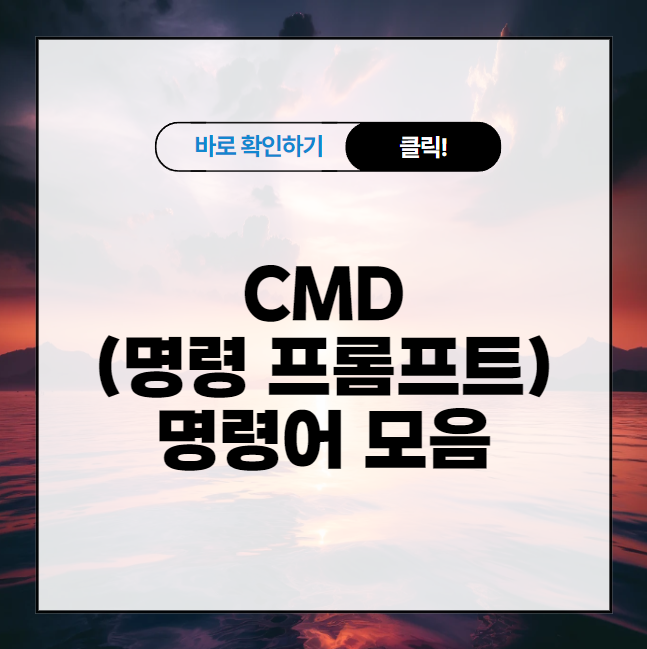CMD 명령어를 활용하면 파일 관리, 디렉터리 탐색, 시스템 정보 조회, 네트워크 설정 등 다양한 작업을 빠르고 효율적으로 처리할 수 있습니다. 저도 자주 까먹기 때문에 블로그에 작성한 후에 CTRL+F해서 찾아서 사용하는데요. CMD를 많이 사용하시는 분들은 즐겨찾기 추가하셔서 필요하실 때 찾아서 쓰시는걸 추천합니다.
✅ 혹시 이 정보가 필요하신가요!?
각 명령어 보기
– ASSOC
– 파일 확장명 연결을 보여주거나 수정합니다.
– 사용 예: assoc .txt
– ATTRIB
– 파일 속성을 표시하거나 바꿉니다.
– 사용 예: attrib +r filename.txt
– BREAK
– 확장된 CTRL+C 검사를 설정하거나 지웁니다.
– 사용 예: break on
– BCDEDIT
– 부팅 로딩을 제어하기 위해 부팅 데이터베이스에서 속성을 설정합니다.
– 사용 예: bcdedit /set {current} description “My OS”
– CACLS
– 파일의 액세스 컨트롤 목록(ACL)을 표시하거나 수정합니다.
– 사용 예: cacls filename /e /p user:f
– CALL
– 한 일괄 프로그램에서 다른 일괄 프로그램을 호출합니다.
– 사용 예: call batchfile2.bat
– CD
– 현재 디렉터리 이름을 보여주거나 바꿉니다. (다른 디렉토리로 이동할 수 있습니다.)
– 사용 예: cd C:\Users\Username
– CHCP
– 활성화된 코드 페이지의 번호를 표시하거나 설정합니다.
– 사용 예: chcp 65001
– CHDIR
– 현재 디렉터리 이름을 보여주거나 바꿉니다.
– 사용 예: chdir C:\Users\Username
– CHKDSK
– 디스크를 검사하고 상태 보고서를 표시합니다.
– 사용 예: chkdsk C:
– CHKNTFS
– 부팅하는 동안 디스크 확인을 화면에 표시하거나 변경합니다.
– 사용 예: chkntfs /d
– CLS
– 화면을 지웁니다.
– 사용 예: cls
– CMD
– Windows 명령 인터프리터의 새 인스턴스를 시작합니다.
– 사용 예: cmd
– COLOR
– 콘솔의 기본색과 배경색을 설정합니다.
– 사용 예: color 0A
– COMP
– 두 개 또는 여러 개의 파일을 비교합니다.
– 사용 예: comp file1.txt file2.txt
– COMPACT
– NTFS 분할 영역에 있는 파일의 압축을 표시하거나 변경합니다.
– 사용 예: compact /c /s:C:\Users
– CONVERT
– FAT 볼륨을 NTFS로 변환합니다. 현재 드라이브는 변환할 수 없습니다.
– 사용 예: convert D: /FS:NTFS
– COPY
– 하나 이상의 파일을 다른 위치로 복사합니다.
– 사용 예: copy source.txt destination.txt
– DATE
– 날짜를 보여주거나 설정합니다.
– 사용 예: date
– DEL
– 하나 이상의 파일을 지웁니다.
– 사용 예: del filename.txt
– DIR
– 디렉터리에 있는 파일과 하위 디렉터리 목록을 보여줍니다.
– 사용 예: dir
– DISKCOMP
– 두 플로피 디스크의 내용을 비교합니다.
– 사용 예: diskcomp A: B:
– DISKCOPY
– 플로피 디스크의 내용을 다른 플로피 디스크로 복사합니다.
– 사용 예: diskcopy A: B:
– DISKPART
– 디스크 파티션 속성을 표시하거나 구성합니다.
– 사용 예: diskpart
– DOSKEY
– 명령줄을 편집하고, Windows 명령을 다시 호출하고, 매크로를 만듭니다.
– 사용 예: doskey
– DRIVERQUERY
– 현재 장치 드라이버 상태와 속성을 표시합니다.
– 사용 예: driverquery
– ECHO
– 메시지를 표시하거나 ECHO를 사용 또는 사용하지 않습니다.
– 사용 예: echo Hello, World!
– ENDLOCAL
– 배치 파일에서 환경 변경의 지역화를 끝냅니다.
– 사용 예: endlocal
– ERASE
– 하나 이상의 파일을 지웁니다.
– 사용 예: erase filename.txt
– EXIT
– CMD.EXE 프로그램(명령 인터프리터)을 마칩니다.
– 사용 예: exit
– FC
– 두 파일 또는 파일의 집합을 비교하여 다른 점을 표시합니다.
– 사용 예: fc file1.txt file2.txt
– FIND
– 파일에서 텍스트 문자열을 찾습니다.
– 사용 예: find “search text” filename.txt
– FINDSTR
– 파일에서 문자열을 찾습니다.
– 사용 예: findstr “search text” filename.txt
– FOR
– 파일 집합에서 각 파일에 대해 지정된 명령을 실행합니다.
– 사용 예: for %i in (*.txt) do echo %i
– FORMAT
– Windows에서 사용할 디스크를 포맷합니다.
– 사용 예: format C:
– FSUTIL
– 파일 시스템 속성을 표시하거나 구성합니다.
– 사용 예: fsutil dirty query C:
– FTYPE
– 파일 확장 연결에 사용되는 파일 형식을 표시하거나 수정합니다.
– 사용 예: ftype txtfile=C:\Windows\System32\NOTEPAD.EXE %1
– GOTO
– Windows 명령 인터프리터가 일괄 프로그램에서 이름표가 붙여진 줄로 이동합니다.
– 사용 예: goto label
– GPRESULT
– 컴퓨터 또는 사용자에 대한 그룹 정책 정보를 표시합니다.
– 사용 예: gpresult /r
– GRAFTABL
– Windows가 그래픽 모드에서 확장 문자 세트를 표시할 수 있게 합니다.
– 사용 예: graftabl
– HELP
– Windows 명령어에 관한 도움말을 제공합니다.
– 사용 예: help
– ICACLS
– 파일과 디렉터리에 대한 ACL을 표시, 수정, 백업 또는 복원합니다.
– 사용 예: icacls filename /grant user:f
– IF
– 일괄 프로그램에서 조건 처리를 수행합니다.
– 사용 예: if exist filename.txt echo File exists
– LABEL
– 디스크의 볼륨 이름을 만들거나, 바꾸거나, 지웁니다.
– 사용 예: label C: NewLabel
– MD
– 디렉터리를 만듭니다.
– 사용 예: md NewFolder
– MKDIR
– 디렉터리를 만듭니다.
– 사용 예: mkdir NewFolder
– MKLINK
– 기호화된 링크와 하드 링크를 만듭니다.
– 사용 예: mklink link target
– MODE
– 시스템 장치를 구성합니다.
– 사용 예: mode con: cols=80 lines=25
– MORE
– 출력을 한번에 한 화면씩 표시합니다.
– 사용 예: type filename.txt | more
– MOVE
– 하나 이상의 파일을 한 디렉터리에서 다른 디렉터리로 옮깁니다.
– 사용 예: move filename.txt C:\NewFolder
– OPENFILES
– 파일 공유에서 원격 사용자에 의해 열린 파일을 표시합니다.
– 사용 예: openfiles
– PATH
– 실행 파일의 찾기 경로를 보여주거나 설정합니다.
– 사용 예: path C:\Windows\System32
– PAUSE
– 배치 파일의 처리를 보류하고 메시지를 보여줍니다.
– 사용 예: pause
– POPD
– PUSHD 명령으로 저장된 디렉터리로 바꿉니다.
– 사용 예: popd
– PRINT
– 텍스트 파일을 인쇄합니다.
– 사용 예: print filename.txt
– PROMPT
– Windows 명령 프롬프트를 바꿉니다.
– 사용 예: prompt $p$g
– PUSHD
– 현재 디렉터리를 저장한 후 디렉터리를 바꿉니다.
– 사용 예: pushd C:\NewFolder
– RD
– 디렉터리를 지웁니다.
– 사용 예: rd OldFolder
– RECOVER
– 불량이거나 결함이 있는 디스크에서 읽을 수 있는 정보를 복구합니다.
– 사용 예: recover filename.txt
– REM
– 배치 파일 또는 CONFIG.SYS에서 주석을 기록합니다.
– 사용 예: rem This is a comment
– REN
– 파일 이름을 바꿉니다.
– 사용 예: ren oldname.txt newname.txt
– RENAME
– 파일 이름을 바꿉니다.
– 사용 예: rename oldname.txt newname.txt
– REPLACE
– 파일을 대체합니다.
– 사용 예: replace file1.txt C:\NewFolder
– RMDIR
– 디렉터리를 지웁니다.
– 사용 예: rmdir OldFolder
– ROBOCOPY
– 파일과 디렉터리 트리를 복사할 수 있는 고급 유틸리티입니다.
– 사용 예: robocopy C:\Source C:\Destination /MIR
– SET
– Windows 환경 변수를 보여주거나, 설정하거나, 지웁니다.
– 사용 예: set PATH=C:\Windows\System32
– SETLOCAL
– 배치 파일에서 환경 변경의 지역화를 시작합니다.
– 사용 예: setlocal
– SC
– 서비스를 표시하거나 구성합니다(백그라운드 작업).
– 사용 예: sc query
– SCHTASKS
– 컴퓨터에서 실행할 명령과 프로그램을 예약합니다.
– 사용 예: schtasks /create /tn TaskName /tr TaskRun /sc daily /st 09:00
– SHIFT
– 배치 파일에서 바꿀 수 있는 매개 변수의 위치를 바꿉니다.
– 사용 예: shift
– SHUTDOWN
– 컴퓨터의 로컬 또는 원격 종료를 허용합니다.
– 사용 예: shutdown /s /t 0
– SORT
– 입력을 정렬합니다.
– 사용 예: sort filename.txt
– START
– 지정된 프로그램이나 명령을 별도의 창에서 시작합니다.
– 사용 예: start notepad.exe
– SUBST
– 경로를 드라이브 문자로 지정합니다.
– 사용 예: subst X: C:\Folder
– SYSTEMINFO
– 특정 컴퓨터의 속성과 구성을 표시합니다.
– 사용 예: systeminfo
– TASKLIST
– 서비스를 포함한 실행 중인 모든 작업을 표시합니다.
– 사용 예: tasklist
– TASKKILL
– 실행 중인 프로세스나 응용 프로그램을 중지합니다.
– 사용 예: taskkill /PID 1234
– TIME
– 시스템 시간을 보여주거나 설정합니다.
– 사용 예: time
– TITLE
– CMD.EXE 세션에 대한 창의 창 제목을 설정합니다.
– 사용 예: title My Command Prompt
– TREE
– 드라이브 또는 경로의 디렉터리 구조를 그래픽으로 화면에 표시합니다.
– 사용 예: tree
– TYPE
– 텍스트 파일의 내용을 보여줍니다.
– 사용 예: type filename.txt
– VER
– Windows 버전을 보여줍니다.
– 사용 예: ver
– VERIFY
– 파일이 디스크에 올바로 쓰였는지 검증할지 여부를 지정합니다.
– 사용 예: verify
– VOL
– 디스크 볼륨 이름과 일련 번호를 보여줍니다.
– 사용 예: vol C:
– XCOPY
– 파일과 디렉터리 트리를 복사합니다.
– 사용 예: xcopy C:\Source C:\Destination /E
– WMIC
– 대화형 명령 셸 내의 WMI 정보를 표시합니다.
– 사용 예: wmic qfe list